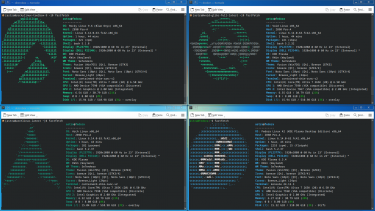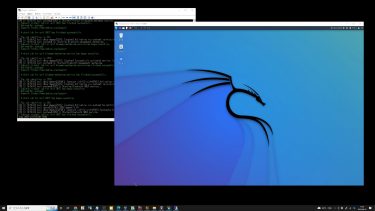ファイルも数十万単位だったりすると、SCPやFTPの単純なミラーリングではフリーズします。しかし、rsyncは高速軽量でがしがしアップロードしてくれて、2回目は差分だけアップしてくれるなど、バックアップでは定番のコマンドです。だけどWindowsにはrsyncがない!困った・・・。諦めるしかない。
それでも諦めきれない・・・!Windows環境でもrsyncが使いたい!だけど、ソフトウェアは使いたくない。シンプルにrsyncをコマンドで使いたいんだ!
そんなrsync大好きな人の為にCygwinのご紹介。
Cygwin(シグウィン)
Windowsオペレーティングシステム上で動作するUNIXライクな環境の一つである。フリーソフトウェアである。
@see Wikipedia
rsync
UNIXシステムにおいて、差分符号化を使ってデータ転送量を最小化し、遠隔地間のファイルやディレクトリの同期を行うアプリケーションソフトウェアである。類似のプログラムやプロトコルにはない rsync 独自の特徴として、ミラーサイトとの転送が双方向に高々1回で済む点がある。rsync はディレクトリ内容を表示し、ディレクトリやファイルをコピーできる。オプションでデータ圧縮や再帰も指定可能。
rsync プロトコルのデーモン rsyncd がデフォルトで使うTCPポート番号は 873 である。rsync はローカルなディレクトリ間の同期にも使えるし、RSHやSSHなどのリモートシェル経由でも使える。後者の場合、rsync のクライアントプログラムはローカルとリモートの両方にインストールされている必要がある。
GNU General Public License でリリースされており、フリーソフトウェアである。
@see Wikipedia
淡々とCygwinとrsync,sshコマンドをご紹介
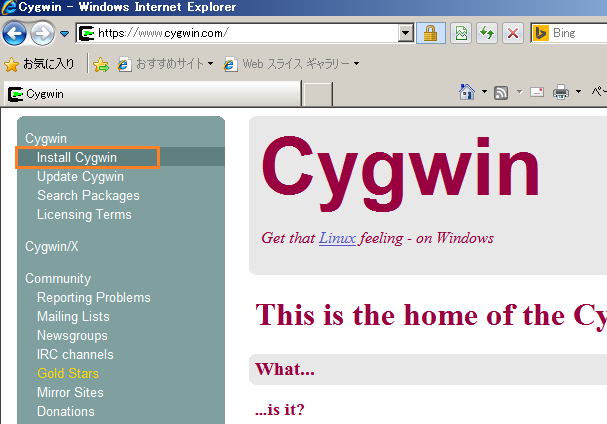
Cygwinはここ
install Cygwinをクリックします。
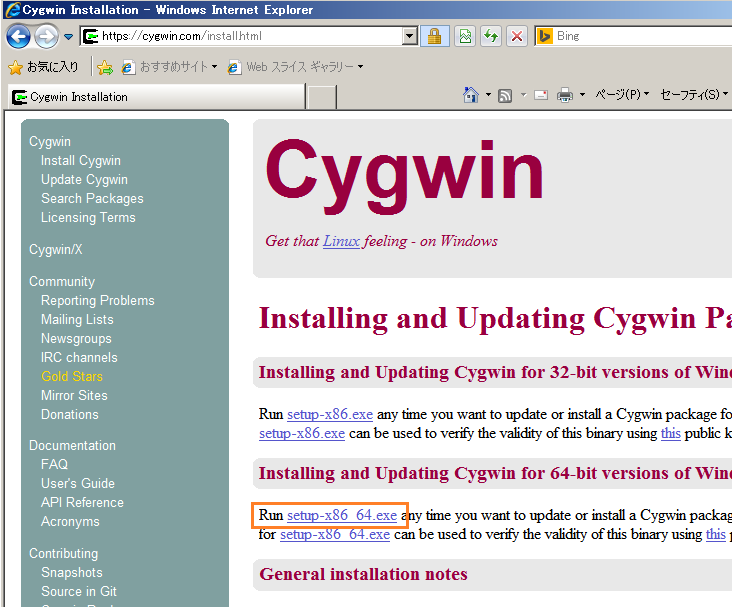
環境に合わせてexeをダウンロードしましょう。64bitを選択。
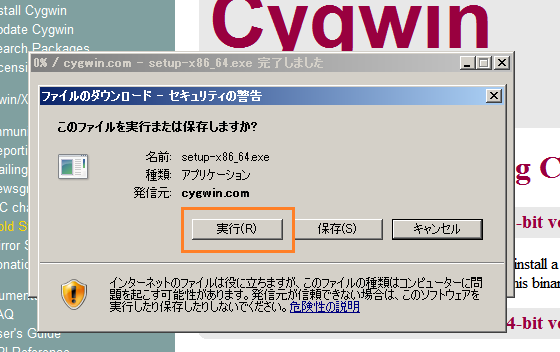
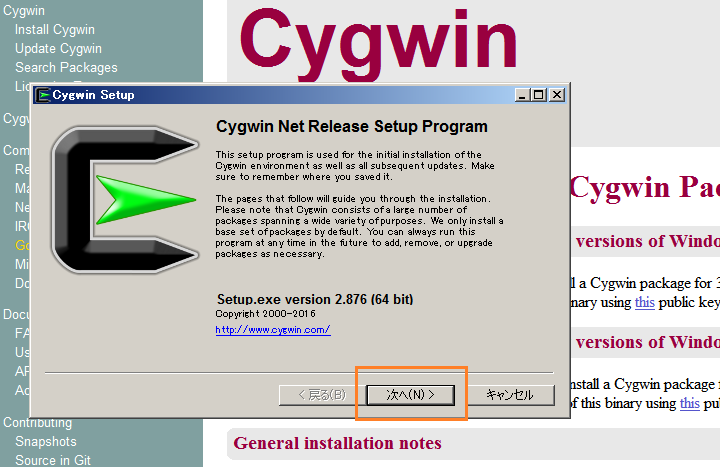
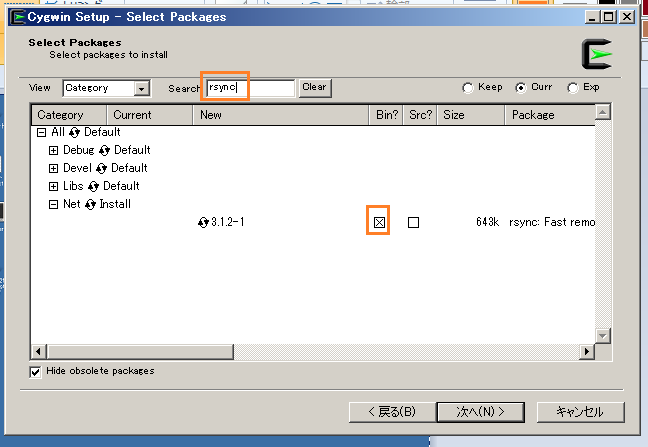
rsyncコマンドを選択。
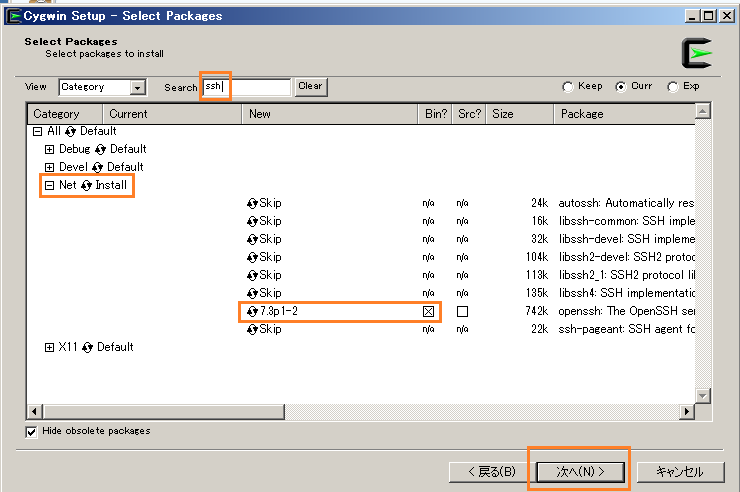
Opensshを華麗に選択。
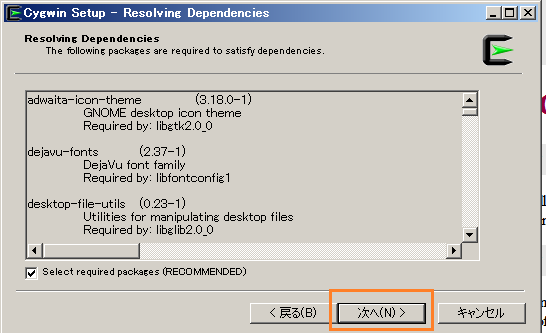
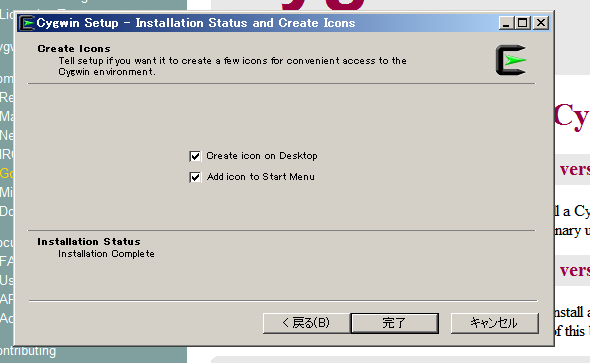
お好みでデスクトップに配置したりしましょう。
環境変数パスをあわせよう。
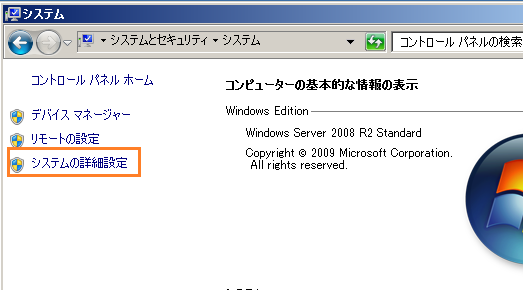
パスを設定しましょう。
システムから【システムの詳細設定】をクリックします。
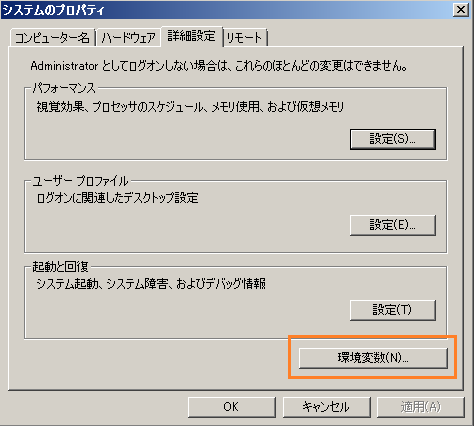
【環境変数】をクリックします。

【TEMP】、【Path】を選択して【編集】をクリックします。

Cygwinのバイナリフォルダを指定します。

【OK】をクリックします。
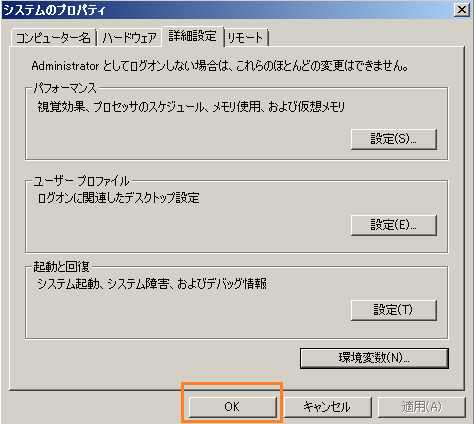
【OK】をクリックします。
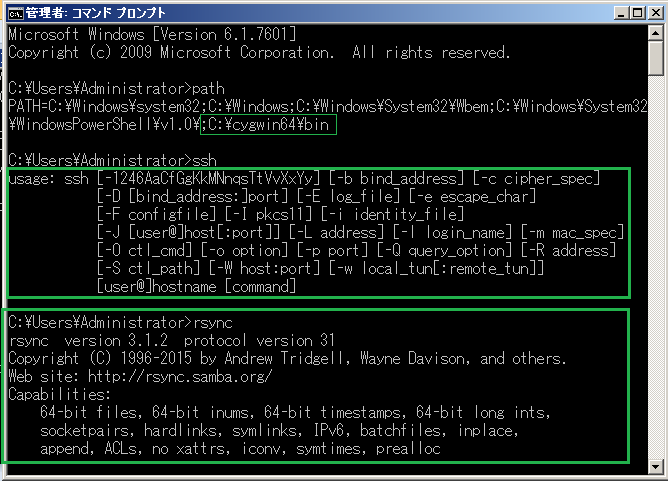
sshとrsyncコマンドをコマンドプロンプトから打てるようになりました。
これであのサーバ、このサーバに同期したい放題ですね!
では~。